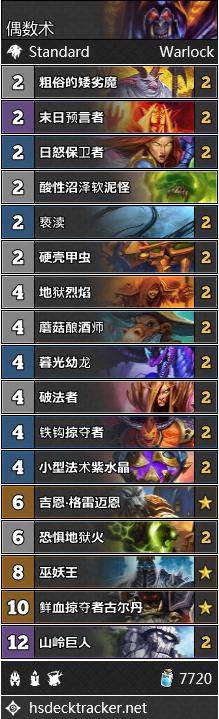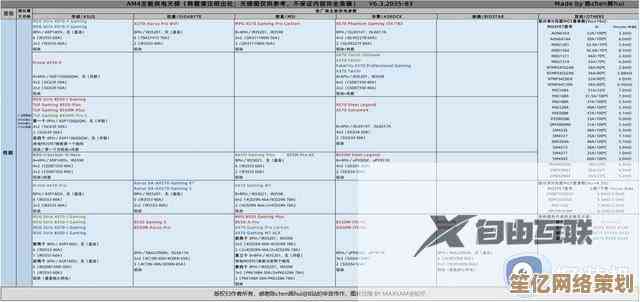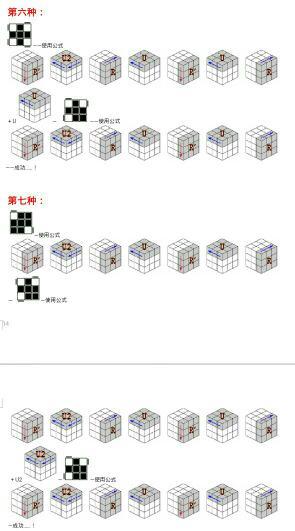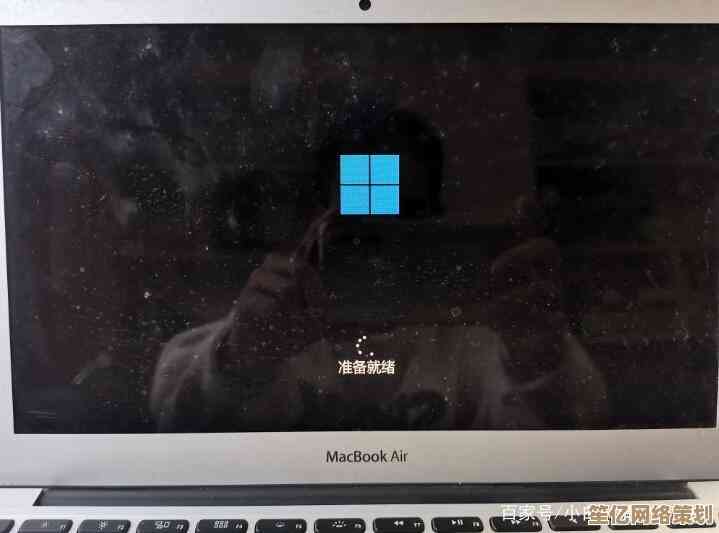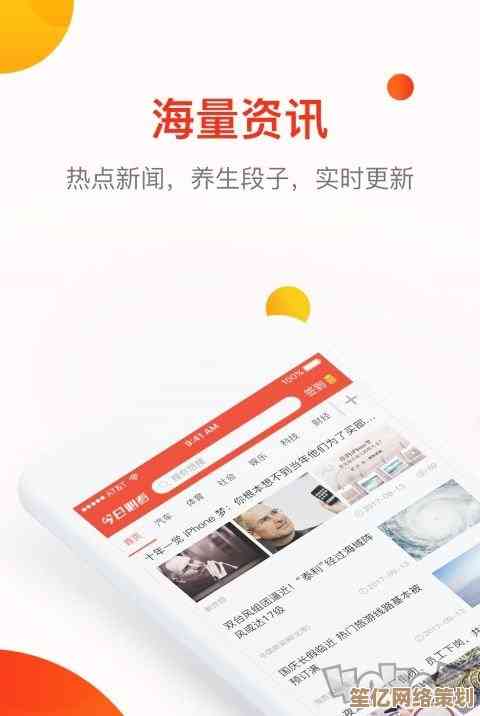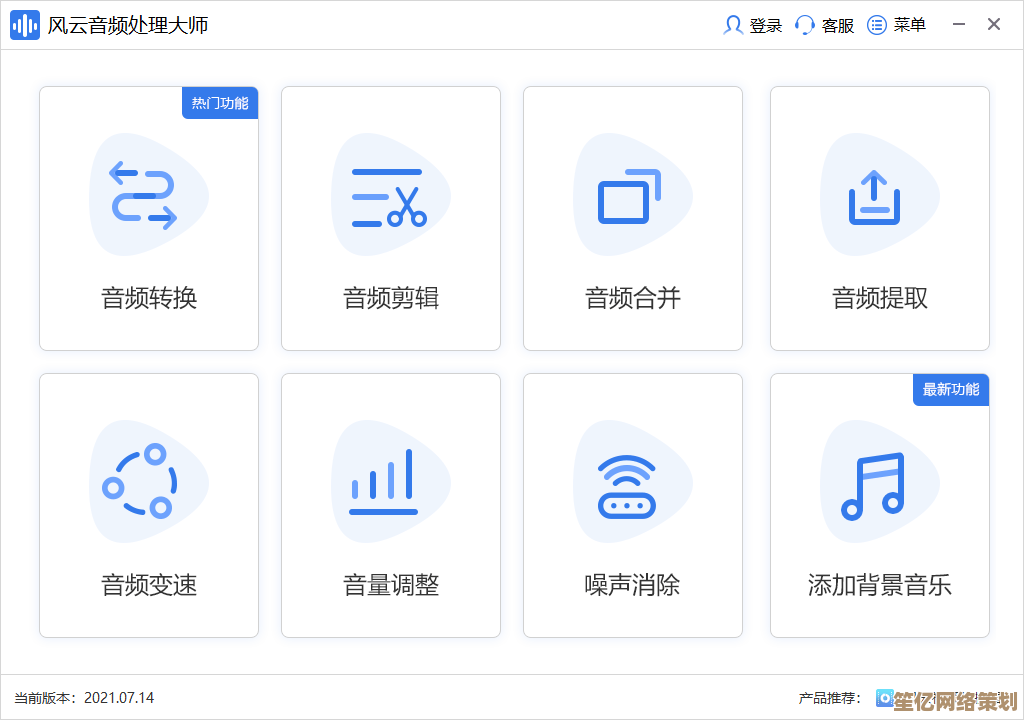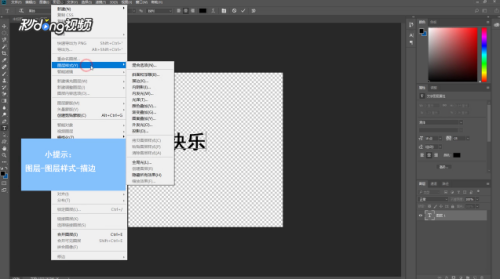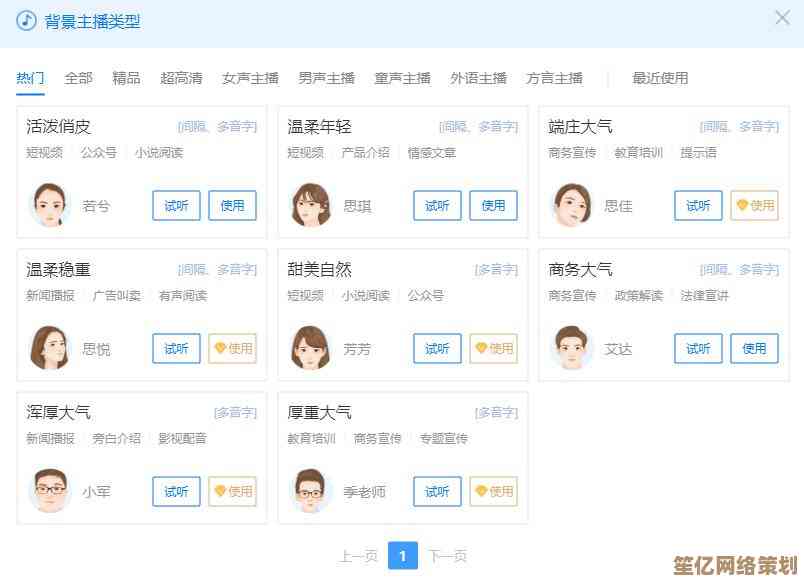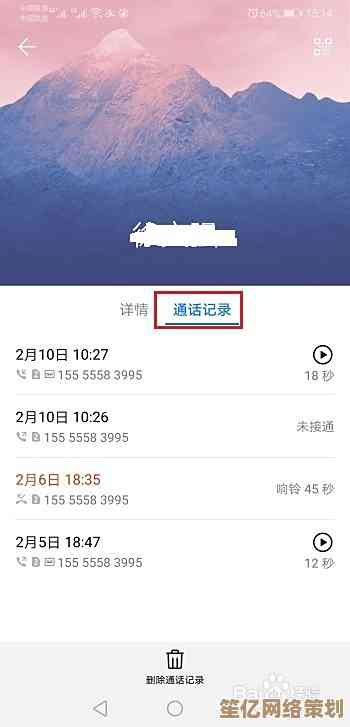UEFI启动故障全面解决:分步操作与深度分析方法详解
- 问答
- 2025-10-14 13:22:17
- 1
哎,UEFI启动故障这事儿,真是让人头疼又着迷,你正急着用电脑,结果屏幕一黑,给你来个什么“No Boot Device Found”或者干脆一个冷漠的闪烁光标,那一刻的绝望,懂的都懂。😅 但别慌,今天咱们就抛开那些死板的教程,用一种更“人”的方式,聊聊怎么一步步把它折腾好。
最重要的一点:别一上来就重装系统!那简直是核武器,问题没搞清楚就同归于尽了,咱们得从最简单、最不费劲的地方开始琢磨。
第一步,先来点“玄学”操作——彻底断电,对,你没看错,就是关机,拔掉电源线,顺便把笔记本电池也抠下来(如果能抠的话),长按电源键30秒,把里面残留的电彻底放光,这个动作看似无聊,但能解决很多莫名其妙的“幽灵”故障,因为UEFI设置或者硬件状态有时会卡在一个奇怪的地方,彻底断电就像给它来个强制重启大脑。💡 我印象特别深,有次帮朋友修电脑,啥高级方法都试了,最后就是这么一下给救回来的,当时我俩都愣住了。
玄学”不灵,咱们就得进UEFI BIOS设置里看看了,开机狂按F2、Del或者F12(因电脑而异)进去之后,别慌,重点看几个地方:第一,启动顺序(Boot Priority),看看你的硬盘在不在列表里?是不是被排到后面去了?有时候系统更新或者换过硬件,这个顺序会自己乱掉,第二,安全启动(Secure Boot) 状态,这玩意儿有时候会认生,特别是如果你装过不同系统或者某些硬件驱动,可以尝试先关掉它试试能不能启动,第三,启动模式(Boot Mode),是UEFI还是Legacy(传统BIOS)?这个和你硬盘的分区格式(GPT还是MBR)必须对应,搞错了肯定启动不了,这里很容易犯晕,我经常得停下来想半天,GPT对应UEFI,MBR对应Legacy,对吧?好像是的……
要是启动顺序啥的都没问题,硬盘也认得到,但就是进不去系统,那问题可能更深一点,这时候,你得找个Windows安装U盘或者PE启动盘,用它启动后,尝试进行启动修复,这个功能其实挺智能的,它会自动扫描和修复启动相关的配置文件(比如BCD存储),不过它也不是万能的,有时候它会说“无法修复”,让人特别泄气。😔 如果修复不了,可能就得动用命令行(Command Prompt)里的bootrec命令了,像/fixmbr, /fixboot, /rebuildbcd这几个,挨个试试,用命令行的时候总觉得自己像个黑客,虽然大部分时间是在忐忑地等待结果。
最坏的情况是,连UEFI设置里都完全检测不到硬盘了,这时候,问题大概率出在硬件连接上,如果是台式机,打开机箱,检查一下硬盘的电源线和数据线是不是松了,我有个惨痛教训,之前以为硬盘挂了,新硬盘都下单了,结果发现就是那根小小的SATA线没插紧,虚惊一场,如果是M.2固态硬盘,可以尝试重新插拔一下,硬件问题总是最让人担心的,生怕一个不小心就给搞坏了。
如果以上所有方法都宣告失败……那我们可能就得面对现实,考虑硬盘本身是否已经物理损坏,或者系统文件遭到了无法挽回的破坏,这时候,备份数据(如果还能通过其他方式访问硬盘的话)和重装系统可能就是最后的选择了,虽然无奈,但也是一个新的开始嘛。
解决UEFI启动故障就像破案,需要耐心和一点点逻辑,从外到内,从软到硬地排除,每次成功解决,那种成就感,简直比打赢一局游戏还爽,希望这些有点絮叨的经验,能帮到你。

本文由革姣丽于2025-10-14发表在笙亿网络策划,如有疑问,请联系我们。
本文链接:http://waw.haoid.cn/wenda/25357.html